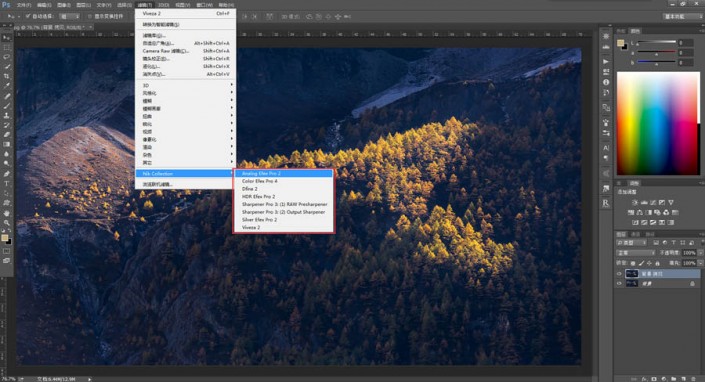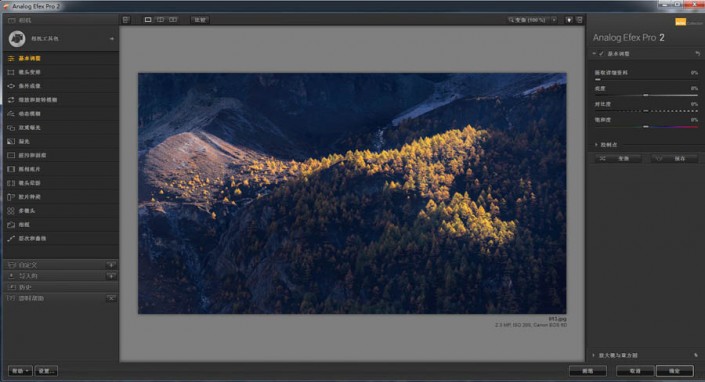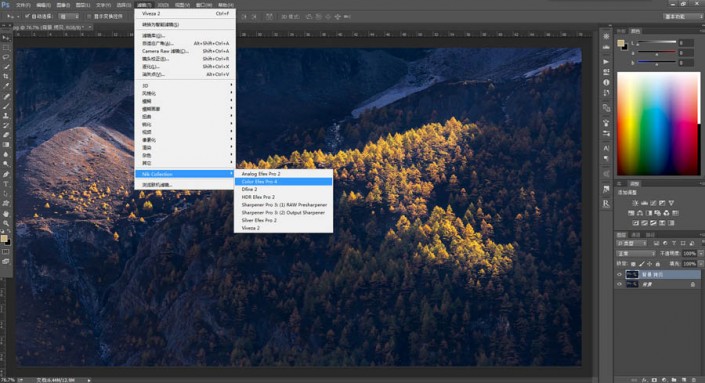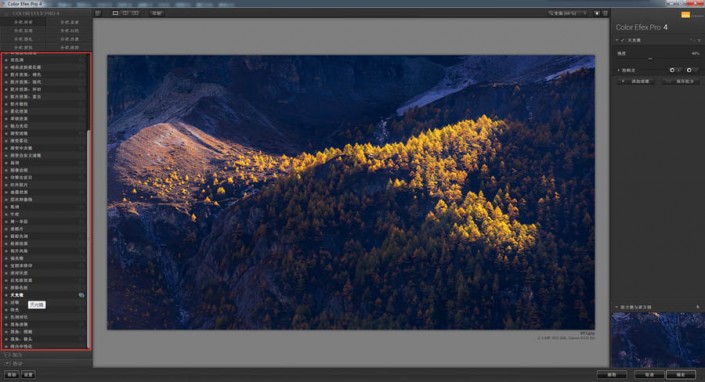滤镜做图,用PS把普通风景照片做出质感
来源:图虫网
作者:韩凯
学习:9902人次
本篇教程通过PS把风光照片调出质感,很多摄影师在修理照片时都会用到Nik Collection插件,这个滤镜大大的提高的工作效率,精准的控制调整区域,还能对画面做出精彩的局部调整,这个插件的强大之处不再叙说,相信用的同学们都有体会,具体通过教程来学习一下吧。
效果图:
原图:
插件:http://www.16xx8.com/photoshop/sucai/2016/i348996.html
操作步骤:
修改前,修改后,差别非常大,ACR+ps简单调整,这一篇主要讲解插件的使用
直接ps中打开修改后的照片,点击菜单栏-滤镜-Nik Collection这个插件不是默认带的,需要自己安装,下载及安装方法在文末
一、Analog Efex Pro 2
胶片特效滤镜,可模拟各种各样的胶片质感,也可以做一些基础调整以及一些特殊效果,(左边栏)
Color Efex Pro 4是现在众多摄影师,使用最多的插件滤镜,
左边栏有各种各样的滤镜,例如:淡对比度、色调对比度、天光镜、偏光镜、详细细节提取等等等等,在风光摄影后期中经常用到,可点击Color Efex Pro 4应用篇:
这里重点讲解一下:控制点功能(我这里举例使用是天光镜滤镜加暖色40%)
学习 · 提示
相关教程
关注大神微博加入>>
网友求助,请回答!